كيفية تشغيل مقاطع فيديو MKV على iPhone و Mac
على الرغم من أن تنسيق الفيديو MP4 أصبح معيارًا هذه الأيام ، يظل MKV امتداد الفيديو المفضل لتوزيع الملفات الكبيرة عبر الويب. ومع ذلك ، لا يدعم مشغل الفيديو الافتراضي على iPhone و Mac تنسيق MKV. إذا قمت بتنزيل ملفات MKV من Telegram أو WhatsApp أو الويب ، فيمكنك إخفاءها أو استخدام مشغلات الفيديو التابعة لجهات خارجية لتشغيل مقاطع فيديو MKV على iPhone و Mac. سنغطي كلاً من منصات iPhone و Mac لتشغيل مقاطع فيديو MKV دون أي مشاكل. هيا بنا نبدأ.
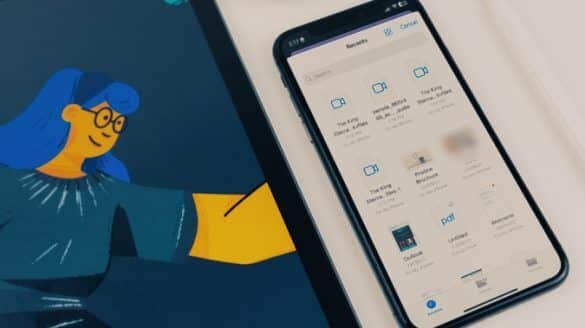
1. استخدم VLC Player على iPhone
يعد VLC أحد أفضل مشغلات الفيديو التابعة لجهات خارجية على iPhone. إنه مفتوح المصدر ، ويعمل مع جميع تنسيقات الفيديو الشائعة ، ويتوفر عبر الأنظمة الأساسية على جميع الأنظمة الأساسية الرئيسية. اتبع الخطوات أدناه لاستخدام مشغل VLC لتشغيل مقاطع فيديو MKV على جهاز iPhone الخاص بك.
ملاحظة: لقد قمنا بتنزيل ملف MKV بحجم 500 ميجابايت من الويب. سنستخدمه للتوضيح في لقطات الشاشة أدناه.
1. افتح متجر التطبيقات على جهاز iPhone الخاص بك.
2. ابحث عن VLC وقم بتثبيت التطبيق على هاتفك.
تحميل – VLC Player
3. افتح تطبيق الملفات على جهاز iPhone الخاص بك.
4. ابحث عن فيديو MKV الذي تريد تشغيله. اضغط عليها لفترة طويلة.
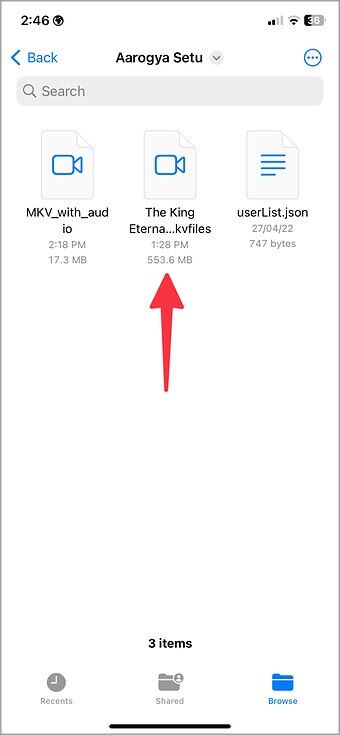
5. حدد مشاركة من قائمة السياق.
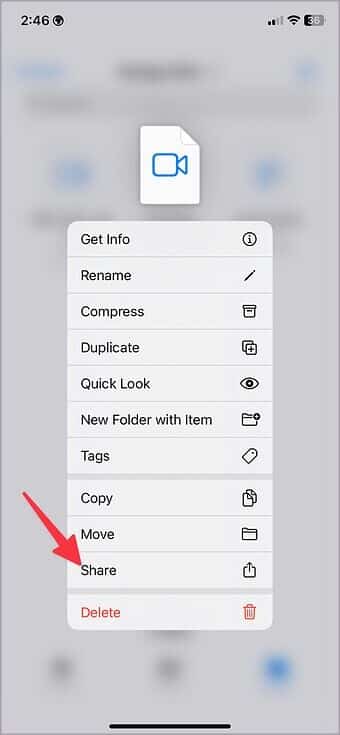
6. اضغط على VLC من ورقة مشاركة iOS ، وسيقوم iPhone بتشغيل ملف MKV في مشغل فيديو VLC.
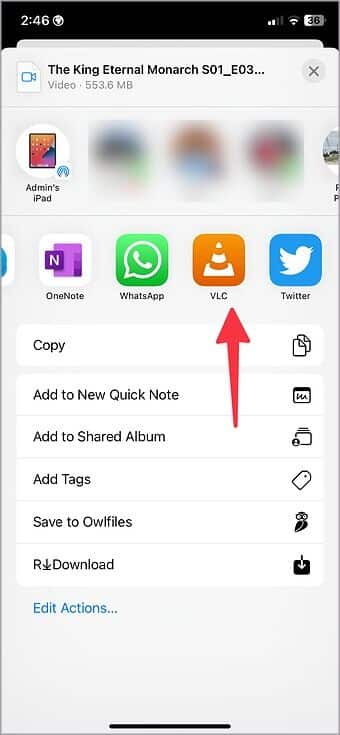
لا توجد طريقة لاستيراد مقاطع الفيديو في مشغل VLC مباشرة. يجب عليك مشاركة ملف MKV باستخدام ورقة مشاركة iOS الافتراضية. قد لا يكون مناسبًا للجميع.
2. استخدم Owlfiles لتشغيل ملفات MKV على iPhone
Owlfiles هو مدير ملفات فعال تابع لجهة خارجية على iPhone. لست بحاجة إلى استيراد ملفات MKV إلى أي مشغل فيديو. يمكن لـ Owlfiles الوصول إلى ملفات MKV وتشغيلها دون أي جهد.
1. قم بتنزيل وتثبيت Owlfiles من App Store.
تحميل – Owlfiles
2. افتح Owlfiles على هاتفك.
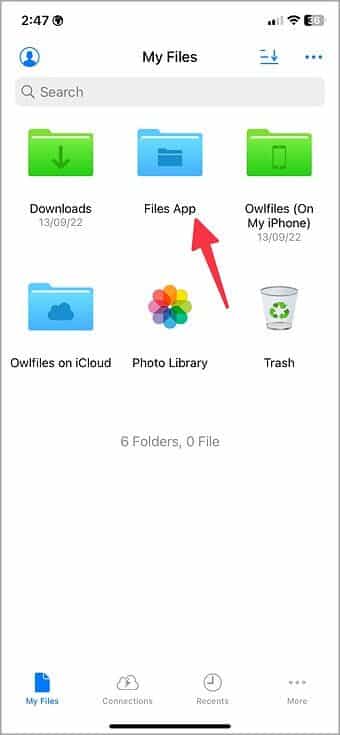
3. حدد تطبيق الملفات وافتح ملف MKV من القائمة التالية.
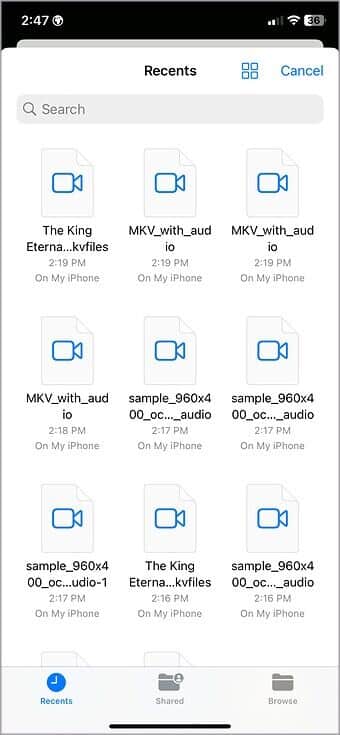
سيبدأ Owlfiles في تشغيل فيديو MKV على جهاز iPhone الخاص بك. يحتوي Owlfiles على مشغل فيديو مليء بالميزات. يمكنك ضبط سرعة الفيديو وإضافة ترجمات وبث الفيديو إلى جهاز متوافق وتعديل إعدادات الصوت.
3. تحويل ملف MKV
يمكنك استخدام محرر فيديو تابع لجهة خارجية لتحويل ملف MKV إلى تنسيق MP4 وحفظه في تطبيق الصور.
1. قم بتنزيل تطبيق MediaConvert من متجر التطبيقات.
تحميل – MediaConvert
2. افتح التطبيق وانقر على أيقونة + في الزاوية اليمنى العليا.
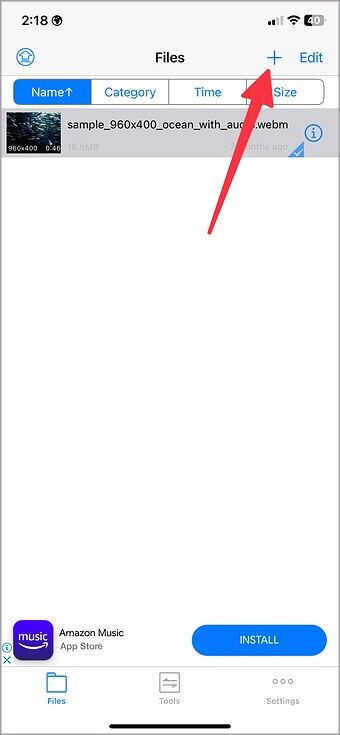
3. حدد الملفات واستورد ملف MKV.
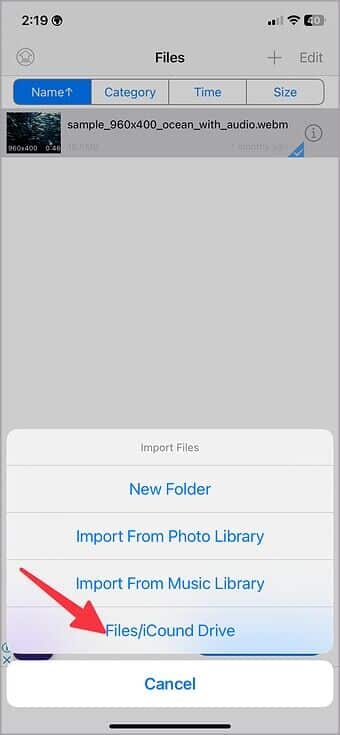
4. اضغط على زر i وحدد تحويل الفيديو.
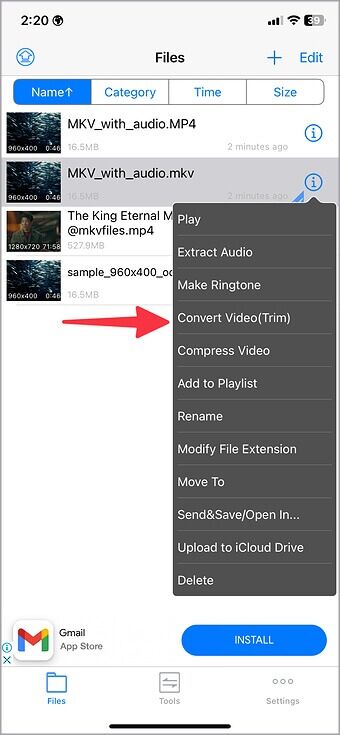
5. سيفتح مشغل الفيديو لإجراء تغييرات. تأكد من تحديد mp4 من قائمة التنسيق.
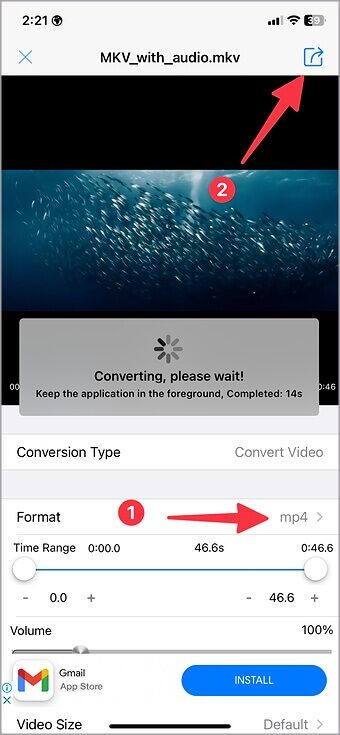
6. اضغط على أيقونة المشاركة في الزاوية اليمنى العليا لبدء عملية التحويل.
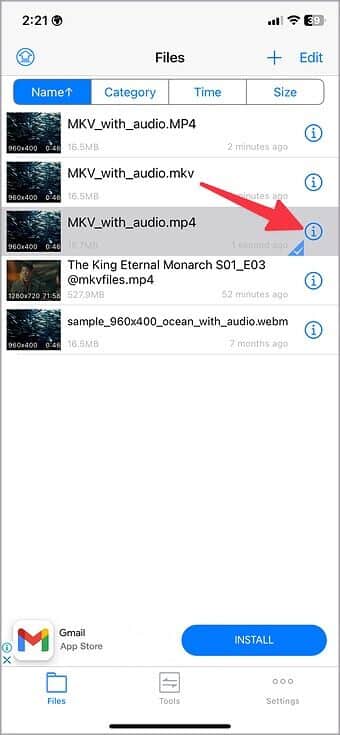
7. يمكنك التحقق من تحويل الفيديو من الصفحة الرئيسية. حدد زر المعلومات.
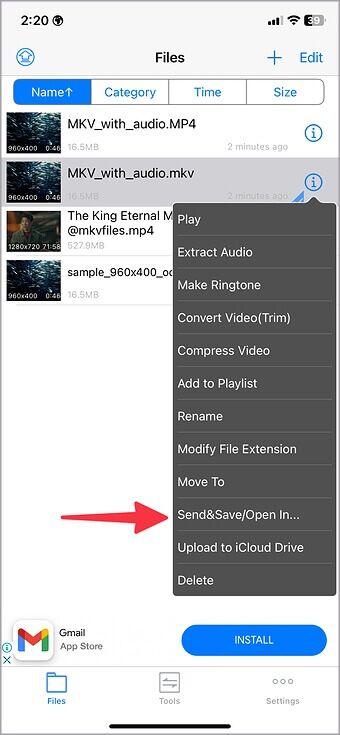
8. حدد إرسال وحفظ وانقر فوق حفظ الفيديو.
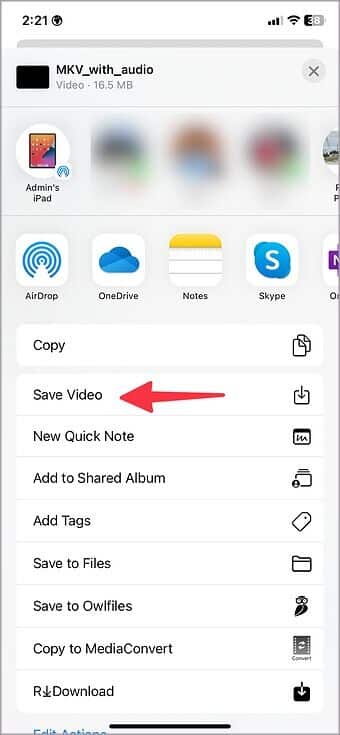
افتح تطبيق الصور ، وسيصبح فيديو mp4 المحول جاهزًا للمشاركة.
لقد تحدثنا حتى الآن عن عدة طرق لتشغيل مقاطع فيديو MKV على أجهزة iPhone. الآن ، لنفعل الشيء نفسه على Mac.
Elmedia Video Player على Mac
Elmedia video player هو مشغل فيديو خارجي قادر على Mac. إنه مجاني للتنزيل والاستخدام. يمكنك أيضًا الترقية إلى إصدار مدفوع لفتح المزيد من الميزات. دعونا نتحقق من ذلك في العمل.
1. قم بتنزيل Elmedia video player من Mac App Store.
تحميل – Elmedia
2. بعد التثبيت الناجح ، افتح Finder وابحث عن ملف MKV الذي تريد تشغيله.
3. انقر بزر الماوس الأيمن فوق ملف فيديو وحدد فتح باستخدام من قائمة السياق.
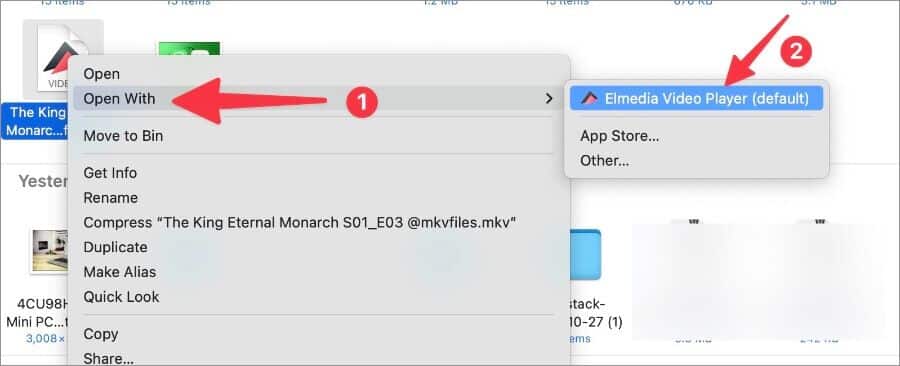
4. حدد Elmedia video player ، وأنت على ما يرام.
تدعم Elmedia وضع الصورة في الصورة ، ووضع التشغيل ، والترجمة ، وتأتي مع واجهة مستخدم ممتازة.
إذا كنت لا تحب مشغل الفيديو Elmedia ، فيمكنك استخدام PotPlayer X أو VLC Media Player على Mac لتشغيل مقاطع فيديو MKV دون مواجهة أي خطأ.
تحميل – PotPlayer X لنظام Mac
دفق مقاطع فيديو MKV على iPhone و Mac
سيكون معظم المستخدمين على ما يرام تمامًا مع مشغل VLC على iPhone أو Mac لتشغيل ملفات MKV. إذا كنت ترغب في مشاركة نفس الشيء على وسائل التواصل الاجتماعي أو تطبيقات المراسلة الفورية مثل Telegram أو Signal ، فيجب عليك تحويل ملف MKV إلى MP4 أولاً.
